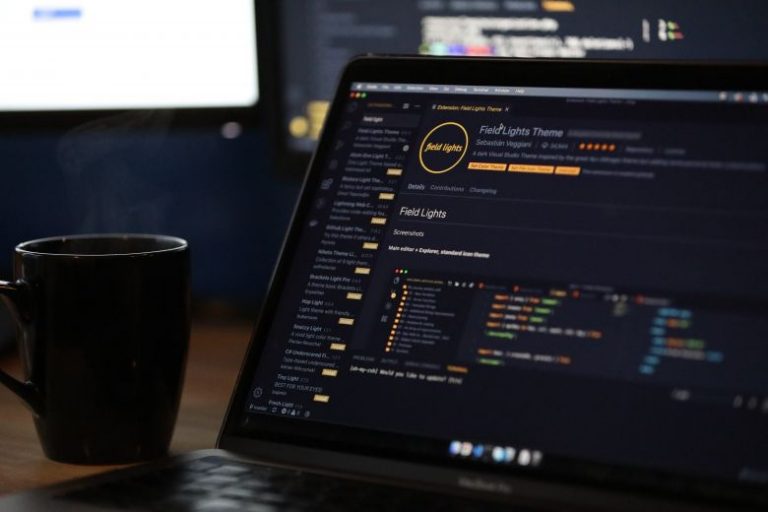Cara Agar Komputer Tidak Sleep
Komputer kamu sering mengalami sleep? Harus dibetulin, tuh! Terkadang sleep memang tidak mengganggu kalau sedang dibutuhkan. Tetapi, bisa jadi Boomerang kalau sering kejadian, bukan? Makanya tidak heran banyak orang yang kelimpungan mengatasinya.
Tapi, tenang saja. Dalam artikel yang satu ini kaki akan memberi tahu kamu bagaimana cara mengatur komouter supaya tidak sleep terus. Karena kenyamanan adalah hal yang utama, maka di bawah ini adalah langkah-langkahnya yang dikutip dari Ponselsoak.
Menggunakan Windows 7
Windows 7 adalah salah satu sistem operasi windows 2007 yang masih banyak digunakan. Meski seiring berjalannya waktu windows ini sudah hadir dalam versi yang lebih unggul, maka tidak menutup kemungkinan bagi para pengguna laptop lawas masih menggunakannya.

Pasalnya jika laptop lawas menggunakan sistem operasi terbaru akan berjalan lambat. Bukan hanya itu, kinerja komputer pun akan jadi terhambat. Oleh karenanya, kemungkinan perangkat kamu mengalami sleep terus-terusan pun harus segera diatasi.
Cara mengatasinya adalah dengan masuk ke control panel. Dalam control panel kamu akan menemukan pengaturan sleep perangkat komputer. Setelah itu masuklah ke menu hardware and sound.
Langkah berikutnya kaku tinggal masuk ke power option, lalu klik saja Change Plan Settings. Langkah berikutnya kamu tinggal melakukan proses setting dengan cara put Computer to sleep menjadi Never. Sampai di sini sudah ada gambaran, bukan?
Menggunakan Windows 8
Pengaturan sleep pada komputer selain bisa dijalankan pada windows 7 juga bisa dijalankan pada windows 8. Windows 8 adalah versi sistem operasi yang lebih unggul dari windows 7. Dirilis sejak 2012 silam, sistem operasi ini terkenal cocok untuk ragam perangkat.
Karena versi windows ini tidak jauh-jauh amat dari windows sebelumnya, maka pengaturan sleep juga bisa dilakukan dengan cara serupa. Kamu bisa memulainya dari control panel kemudian masuk ke menu hardware and sound.
Setelah itu, masuk ke tahap berikutnya kamu harus pilih power option, kemudian lakukan klik change plan settings. Setelah itu kamu tinggal mengatur menu put komputer to sleep after. Setelah itu pilih never. Bagaiman? Mudah sekali, bukan?
Tapi, tidak jadi masalah kalau kamu mau ambil jalan pintas. Windows 8 sudah menyediakan kecanggihan yang memudahkan keperluan kamu. Misalnya untuk mengubah pengaturan sleep bisa tekan windows + R.
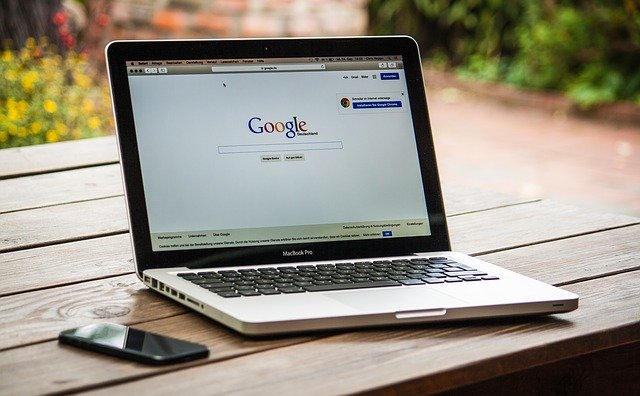
Setelah itu kamu bisa lanjut ketikan powercfg.cpl yang diikuti dengan enter. Ada opsi yang harus kamu pilih, yakni pilih change plan settings, pilih opsi put Computer to sleep dan kembali pilih never. Lalu klik save. Sampai di sini pasti mengerti, kan?
Menggunakan Windows 10
Pengguna windows 10 mana nih! Kamu termasuk pengguna yang beruntung, lho! Karena bisa menggunakan windows 10 secara lancar. Berbeda dengan pengguna windows sebelumnya dengan desain dan tamoilan yang lawas.
Di windows yang satu ini juga ada pengaturan sleepnya. Tidak heran kalau kamu tidak tahu cara mengatur sleep, karena sistem operasinya terbilang masih baru. Butuh spek komputer tinggi untuk dapat menggunakannya.
Namun, lagi-lagi kami ingatkan kamu tidak perlu risau. Cara pertama yang bisa dilakukan adalah dengan mengklik kanan pada display utama alu klik display settings. Setelah itu, akan muncul beberapa menu, kamu pilih saja power and sleep.
Pada menu tersebut, kamu biss memilih pengaturan seberapa sleep akan berlangsung hingga menonaktifkannya. Jika kamu tidak ingin mengaktifkan sleep, tinggal klik never saja. Setelah itu klik ok. Selesai!